Как скрыть интересные страницы ВКонтакте и список групп
Добрый день, дорогие читатели!
Пока одни люди снимают на камеру каждый день жизни и выкладывают в сеть, другим хочется сохранить приватность. К сожалению, в интернете это бывает затруднительно. Сегодня поговорим о том, как ВКонтакте скрыть интересные страницы от просмотра.
Делать это будем в 2 этапа. Сначала мы расскажем, как спрятать группы, участником которых вы являетесь, а затем поработаем с пабликами.
Настройки приватности для скрытия групп
В 2021 году в ВК отсутствуют многие функции, позволяющие открывать и закрывать данные. Но с помощью нехитрых действий все же можно обеспечить себе некоторое личное пространство в социальной сети. Чтобы сделать это, нажмите на свою аватарку вверху экрана и выберите пункт «Настройки».
В выпавшем списке нам нужна строка «Приватность».
Здесь устанавливается отображение разных данных, начиная с основной информации и заканчивая комментариями и историями. Но в отдельных разделах вы столкнетесь с ограничениями. Например, полностью спрятать от посетителей можно только группы, в которых вы состоите.
Но в отдельных разделах вы столкнетесь с ограничениями. Например, полностью спрятать от посетителей можно только группы, в которых вы состоите.
В отличие от них в пабликах оформляется подписка на новости и уведомления. Их просто так убрать от глаз гостей не получится. Есть определенные трудности и с попытками скрыть друзей в ВК.
Но будем использовать все имеющиеся возможности настроек. Находим пункт «Кто видит список моих групп».
Выбрав значение «Только я», вы полностью закроете информацию. Если хотите, чтобы посторонние люди не видели этот раздел, нажмите «Только друзья».
Также можно скрыть данные от человека, установив параметр «Все, кроме». Посмотрим, как выглядит аккаунт ВКонтакте, если доступ разрешен даже незнакомцам. Для этого спускаемся вниз и нажимаем на ссылку «посмотреть, как видят Вашу страницу другие пользователи».
Вот так показывается моя страница, если доступ к группам не ограничен.
Если мы оставляем доступ друзьям или только себе, то информация о группах исчезнет.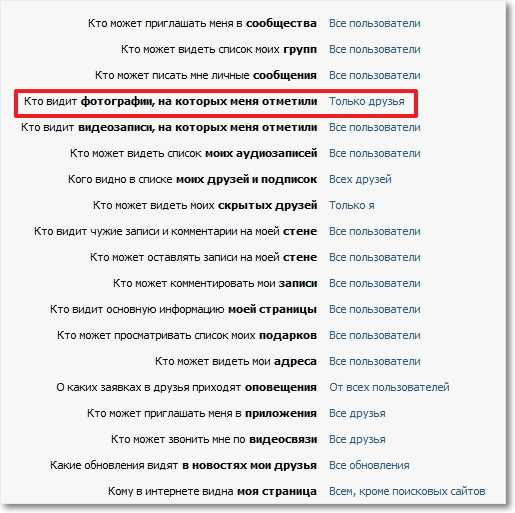
Это самый простой этап. Но остаются еще подписки. И убрать их из поля зрения посетителей сложнее.
Лучший способ скрыть паблики
Суть метода заключается в том, чтобы отписаться от паблика и перевести его в закладки.
Возможно, просмотрев свои подписки, вы решите, что только некоторые из них хотите спрятать от гостей, а остальные оставить в общем доступе. Также советуем воспользоваться ревизией и отказаться от неактуальных материалов. В таком случае не добавляйте их в закладки, а просто отпишитесь.
Чтобы сделать это, зайдите в «Интересные страницы» и откройте одну из них.
Под картинкой в правом верхнем углу видим выпадающее меню. Нажимаем на него левой кнопкой мыши и подтверждаем свое желание «Отписаться».
Если вы хотите продолжать следить за интересной информацией и новостями, перейдите к меню ниже. Выберите пункты «Включить уведомления» и «Сохранить в закладках».
Еще проще выйти из паблика и переложить его в закладки можно в списке групп.
Просто нажмите на многоточие и в выпавшем перечне отметьте желаемые действия.
Если на сайте слева не показываются закладки, это легко исправить. Нажимаем на свою аватарку вверху экрана, выбираем “Настройки” – “Общее” – «Настроить отображение пунктов меню».
Ставим галочку в нужном месте и сохраняем результат.
Теперь посещение интересных сообществ стало удобным и скрытым от посторонних глаз. Минус такого способа заключается в том, что вы не просмотрите обновления этих пабликов в своих новостях.
Как скрыть сообщества в мобильном приложении
Действия аналогичные тем, что мы делали в полной версии сайта. Заходим в настройки.
Выбираем «Приватность».
Находим пункт “Кто видит список моих групп”. Выбираем подходящий вариант.
Здесь же можно запретить отдельным людям доступ к информации. Чтобы покинуть паблик, переходим к подпискам.
Заходим в сообщество. Нажимаем на многоточие в верхнем правом углу, выбираем “Уведомлять о новых записях” и “Сохранить в закладки”. Ниже давим на кнопку и отписываемся.
Ниже давим на кнопку и отписываемся.
Как обеспечить приватность страницы в целом
Есть 2 варианта сделать свой профиль скрытым от посторонних глаз:
- Ограничить доступ ко всей информации всем, кроме друзей.
- Создать нового пользователя ВК.
Как закрыть аккаунт от посторонних людей
В тех же настройках приватности находим пункт «Тип профиля». Если стоит значение «Открытый», то посетители видят страницу согласно условиям отображения каждого раздела.
Если выбрать «Закрытый», то гости смотрят на небольшую часть данных, все остальное им недоступно.
Минус такого способа заключается в том, что скрываются паблики только от незнакомцев, друзья же могут просматривать этот раздел беспрепятственно.
Создаем новый аккаунт
Это может показаться не очень удобным решением, но мы знаем людей, которые только так и заходят в социальную сеть, не желая быть в тесном контакте с другими пользователями. В списке их друзей находится всего 5 – 10 близких родственников и товарищей.
В списке их друзей находится всего 5 – 10 близких родственников и товарищей.
Заключение
Скрыть сообщества можно несколькими способами. Сначала прячем группы, используя настройки, а затем переносим паблики в закладки. Это самый удобный и прямой путь.
Если вы хотите оставить друзьям возможность просматривать информацию, то можно закрыть профиль и больше ничего не делать. Самый радикальный шаг, обеспечивающий приватность в ВК – создание нового аккаунта.
Выбирайте вариант по душе, делитесь статьей в социальных сетях, если считаете ее полезной. Скоро увидимся в Quasa Media?
Как убрать интересные люди в вк. Как можно скрыть группу ВКонтакте
Если вы желаете, то без особых проблем можете скрыть все группы, на которые вы когда-то подписались. Сделать это можно с помощью стандартных настроек. Впрочем, есть один нюанс, но о нем — в заключительной части статьи.
Итак, для того, что бы скрыть группы, нажмите в меню «Мои настройки».
Откроется страница с многочисленными настройками.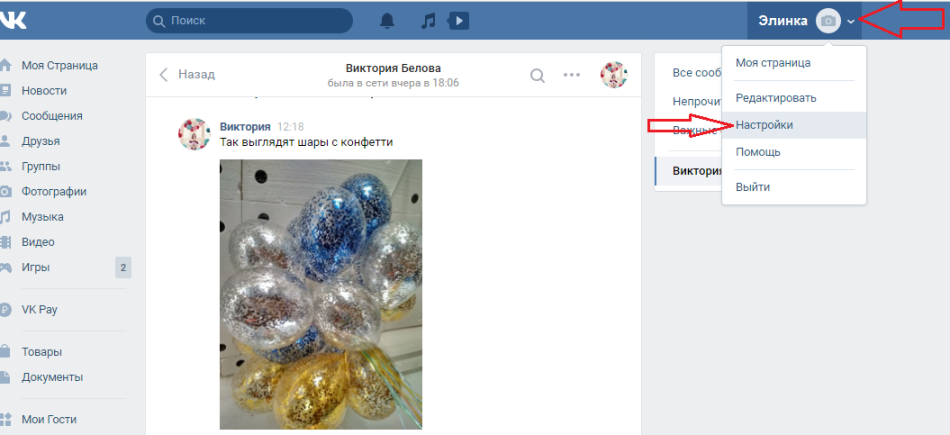 Выберите вкладку «Приватность». На этой странице вы можете скрывать ту или иную информацию на своей странице. Рядом с пунктом «Кто видит список моих групп» выберите «Только я».
Выберите вкладку «Приватность». На этой странице вы можете скрывать ту или иную информацию на своей странице. Рядом с пунктом «Кто видит список моих групп» выберите «Только я».
Все, больше ничего делать не нужно, выбранная информация сохранится автоматически. Теперь, когда пользователь зайдет на вашу страницу, он не увидит список групп, на которые вы подписаны. Напоминаем, что теперь список групп перенесли в тело основной страницы — смотрите раздел «Личная информация».
А теперь — о нюансе. Дело в том, что некоторое время назад в ВКонтакте появились так называемые публичные страницы, которые мало чем отличаются от групп, хотя различия, разумеется, имеются. К примеру, публичная страница открыта для всех пользователей, включая даже тех, которые не зарегистрированы в ВК, в то время как группу можно сделать закрытой, попасть в которую можно только после подачи предварительной заявки. Но, пожалуй, одно из главных различий заключается в том, что публичные страницы ! Иными словами, любой пользователь, который посетит вашу страничку, всегда будет в курсе того, на какие паблики вы подписаны, о чем наш сайт уже успел рассказать. Примите это во внимание.
Примите это во внимание.
Социальные сети все сильнее опутывают нашу повседневную жизнь. Страницы в социальных сетях ежедневно просматривают миллионы людей. И логично, что не всем хочется показывать список своих друзей и подписчиков. В такой ситуации многие задаются вопросом: как скрыть подписчиков ВКонтакте? Об этом поговорим ниже.
Для начала необходимо разобраться с тем, кто же такие подписчики? Это пользователи социальной сети ВКонтакте, которые могут просматривать новости и события тех, на чей профиль они подписаны. А подписки – это страницы, новости которых можете просматривать вы.
Получить статус подписчика можно так:
- подать заявку на дружбу, но не получить одобрения;
- быть раньше в друзьях, но со временем быть удаленным;
- быть сейчас в друзьях.
Теперь понятно, кто подписчики. Но зачем их скрывать понятно не всегда. Например, подписанных на вашу страницу пользователей можно просто удалить. После этого они не смогут просматривать ваши новости и другие события.
Если вы удалили своих подписчиков, то ваши данные не пострадают. К тому же, в любую минуту вы можете вернуть все обратно.
Как правильно удалить подписчиков со своей страницы ВКонтакте
Шаг 1. Зайти на свою страничку ВКонтакте. Для этого необходимо заполнить поле логин и пароль.
Шаг 2. На странице найти раздел «Подписчики» и войти в него, нажав один раз левой кнопкой мыши.
Шаг 3. Над каждой аватаркой пользователя есть значок «х». Он означает блокировку данного пользователя.
Шаг 4. Нажать на крестики всех пользователей, которых вы хотите заблокировать. При этом высветится окно, в котором необходимо подтвердить блокировку.
Шаг 5. Через пятнадцать – двадцать минут выбранных пользователей можно посмотреть в вашем черном списке.
Шаг 6. После этого зайдите в настройки страницы. Для этого необходимо нажать вверху справа значок «Настройки».
Для этого необходимо нажать вверху справа значок «Настройки».
Шаг 7. В разделе «Настройки» справа находится пункт «Черный список». В нем уже будут отображаться заблокированные пользователи.
Шаг 8. Справа от аватарки пользователя нажать на «Удалить из списка». Проделать данную операцию со всеми, кого хотите удалить.
Шаг 9. В случае если хотите вернуть пользователя обратно, то просто нажмите справа от него «Вернуть к списку».
Не стоит забывать о том, что, если вы сами удалили определенных пользователей из друзей, они все равно остаются в перечне ваших подписчиков. Поэтому они, как и раньше, смогут видеть события и получать новости с вашей страницы.
Как скрыть подписки ВКонтакте
Другой вариант подойдет тем, кто не хочет удалять, а просто хочет скрыть от чужих глаз своих подписчиков. В таком случае другие пользователи, даже ваши друзья, не смогут видеть тех, кто находится в скрытом списке.
Шаг 1. Нужно нажать на свою аватарку вверху справа.
Шаг 2. В открывшемся навигационном меню выбрать раздел «Настройки».
Шаг 3. В навигационном меню выбрать пункт «Приватность».
Шаг 4. В данном блоке необходимо найти «Кого видно в списке моих друзей и подписок». Далее нажмите на кнопочку «Всех друзей», которая находится справа, и тогда вы сможете выбрать необходимых пользователей, которых вы хотите скрыть от других пользователей.
Помните, что выбрать можно максимум тридцать пользователей, которых можно скрыть.
Шаг 5. В любой момент вы можете отменить данную операцию. Достаточно просто нажать «Показать выбранных». После этого все скрытые пользователи опять будут видны, как и ранее.
Шаг 6. Для завершения процедуры необходимо сохранить изменения.
Необходимо обдуманно подходить к данным операциям и хорошо взвесить все за и против. Социальная сеть ВКонтакте очень популярна, и в ней с каждым днем регистрируется все больше пользователей.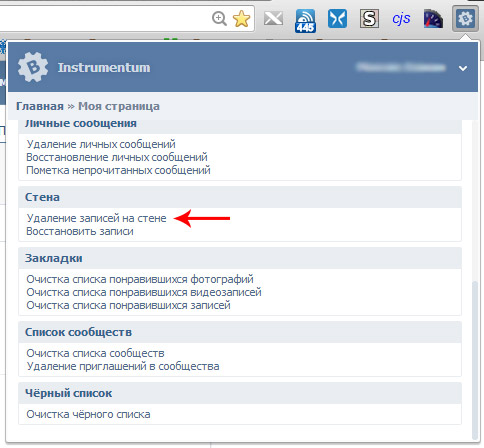 Но только вам решать:
Но только вам решать:
- кто будет вашим другом или подписчиком;
- нужно ли скрывать подписчика от всех остальных;
- добавлять или блокировать определенного пользователя.
Общайтесь и делитесь информацией правильно.
Видео — Как быстро и правильно скрыть подписчиков ВКонтакте
Скрываем подписчиков ВК
В настоящее время в рамках сайта соц. сети VK актуальными являются два процесса, связанных с возможностью оформления подписки. При этом каждый затрагиваемый способ подходит исключительно для решения определенной задачи из возможных.
Читайте также: Как узнать, на кого вы подписаны ВК
Способ 1: Скрываем подписчиков
На сегодняшний день скрыть подписчиков ВКонтакте, то есть тех людей, которые входят в раздел «Подписчики», скрыть можно одним единственным способом – удалением. Более того, данный процесс в мельчайших деталях мы уже рассматривали ранее в соответствующей статье у нас на сайте.
Подробнее: Как удалять подписчиков ВК
Если у вас все же возникают сложности с пониманием данного процесса, рекомендуется ознакомиться с черным списком ВК, который является основным инструментов для удаления и, следовательно, сокрытия подписчиков.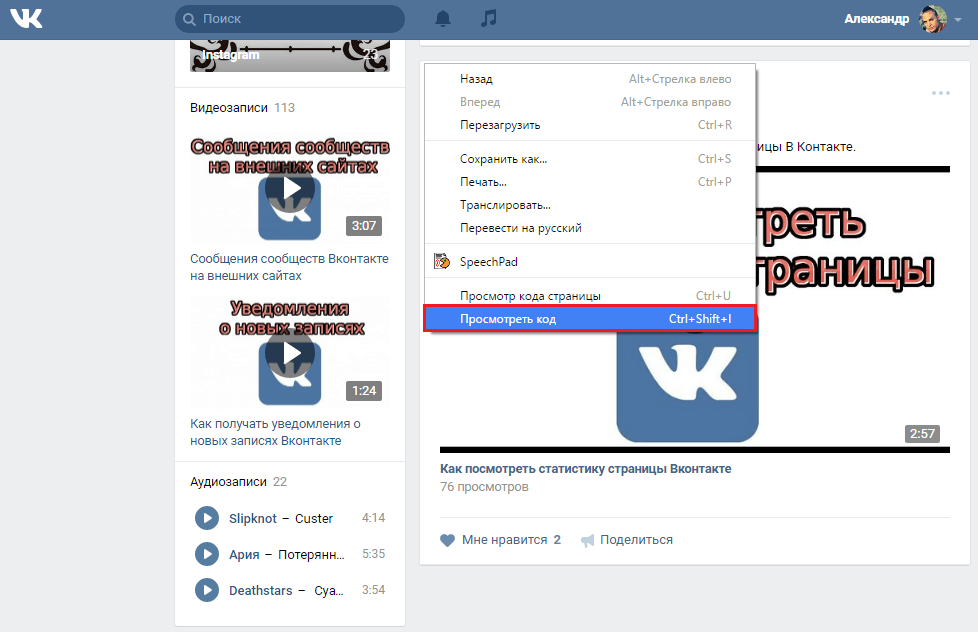
Читайте также: Как добавлять людей в черный список ВК Просмотр черного списка ВК Обход черного списка ВК
Способ 2: Скрываем подписки
Список подписок VK состоит из тех людей, на которых подписаны вы и может быть доступен некоторым пользователям исключительно в случае выполнения обязательного условия. Состоит данная особенность в том, что в блоке «Интересные страницы» будут отображены только те люди, численность подписчиков у которых превосходит одну тысячу пользователей.
Если же у человека имеется более 1000 подписчиков, то скрыть его можно с помощью настроек приватности.
Читайте также: Как скрыть страницу ВК
Мы рады, что смогли помочь Вам в решении проблемы.
Опрос: помогла ли вам эта статья?
Да Нет
lumpics.ru
Как скрыть интересные страницы в вк
Обратите внимание — когда вы переходите в раздел «Мои новости», то в верхней части окна, у вас формируется блок «Интересные страницы». Контакт автоматически собирает для вас подборку актуальных материалов, чтобы вы всегда могли посмотреть свежую инфу. Сюда же попадают страницы людей, которые в рамках социальной сети являются популярными (см. как сделать страницу вконтакте популярной). Это делается с той целью, чтобы пользователи добавляли друг друга в друзья (см. накрутка друзей в вк), и втягивались в процесс использования контакта.
Сюда же попадают страницы людей, которые в рамках социальной сети являются популярными (см. как сделать страницу вконтакте популярной). Это делается с той целью, чтобы пользователи добавляли друг друга в друзья (см. накрутка друзей в вк), и втягивались в процесс использования контакта.
Если вам по какой-то причине не нравится, что этот блок отображается в новостях, я покажу вам, как скрыть интересные страницы вконтакте.
Как скрыть интересные страницы в контакте
Отключается в разделе «Мои новости». Переходим туда, и нажимаем на значок «+» в левом верхнем углу.
В открывшемся меню, необходимо снять галочку напротив пункта «Рекомендации». Именно он отвечает за формирование списка интересных страниц.
Как вы видите, здесь доступен довольно мощный фильтр, с помощью которого вы можете гибко настраивать формат новостей.
На вашей странице тоже есть такой блок. Туда попадают люди и группы, на которых вы подписаны (см. как посмотреть в вк на кого я подписан).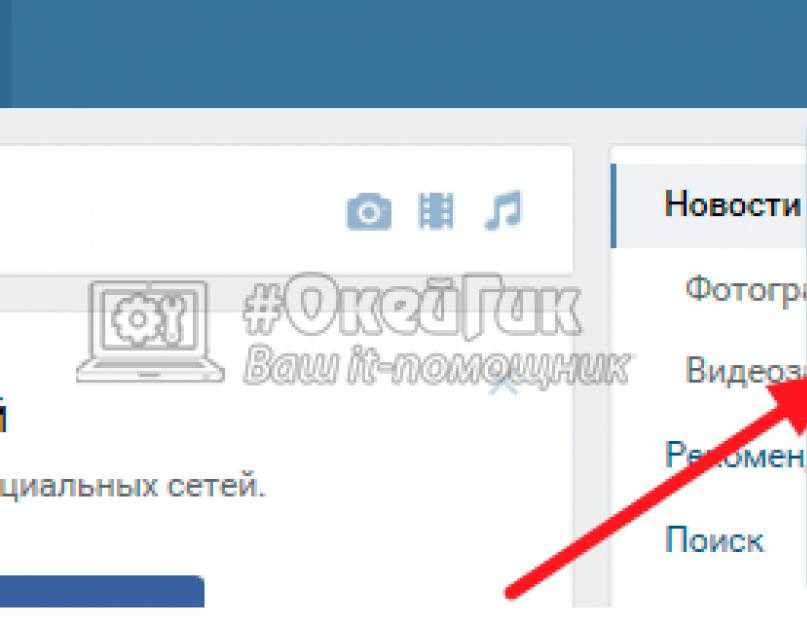
К сожалению, скрыть этот раздел у вас не получится. Единственный вариант — отписаться от всех людей, у которых вы находитесь в подписчиках (см. как быстро отписаться от всех в вк). Тоже самое и с группами. Но вам это вряд ли подойдет.
Стоит отметить, что если число ваших друзей очень скромное, не больше нескольких десятков человек, то интересные страницы будут показываться вам насильно. Политика социальной сети в этом вопросе жесткая — администрация заинтересована в том, чтобы вы вступали в дружбу с другими людьми. Тем самым, проявляя большую активность, и постепенно втягиваясь в использование вк.
Вконтакте
Одноклассники
(5 участников, средняя оценка: 3,20 из 5) Загрузка…
vksetup.ru
Скрываем своих подписчиков
ВКонтакте – социальная сеть, которой пользуются практически все от мала до велика. Сотни миллионов людей зарегистрировались на данном портале и ежедневно просматривают огромное количество страничек пользователей. Порой не хочется, чтобы посторонние пользователи видели какую-либо информацию о страничке, например имена людей подписанных получать новости. Существует несколько способов, как скрыть подписчиков ВКонтакте.
Существует несколько способов, как скрыть подписчиков ВКонтакте.
Кто такие подписчики и как скрыть их имена от других пользователей
Подписчик в ВК – это пользователь соц. сети ВКонтакте, который видит новости и события того на чью страничку он подписан.
Подписки – это те страницы, от которых вы получаете новости.
Статус подписчика имеет тот, кто:
- подал заявку на дружбу, но был отвергнут;
- был причислен к списку друзей, но был удален;
- является другом по сей день.
Как скрыть подписавшихся на ваши новости в социалке ВКонтакте выясним ниже. Сложнее определиться с тем, чего конкретно нужно добиться.
- Можно людей, подписанных на страницу, удалить совсем и тогда никто из них не сможет больше видеть новости и события того на кого они были подписаны. Таким образом, другие пользователи, заходя к вам посмотреть информацию, не увидят никого из ранее подписанных.
- Можно не избавляться от людей, получающих от вас новости, а просто спрятать их от других пользователей.

Удалить подписчиков со страницы ВКонтакте
Для того чтобы избавиться от всех тех кто когда-либо отправлял заявку с предложением дружить необходимо совершить ряд манипуляций:
- Войти на свою страницу на сайте VK.com.
- Войти на раздел «Подписчики».
- Нажать над каждой аватаркой значок «х» — заблокировать.
- По истечении минут двадцати все заблокированные пользователи будут отображаться в черном списке.
- Войти в настройки кликнув по своей фотографии вверху справа.
- В настройках справа выбрать «черный список»
- Удалить всех бывших подписанных из перечня.
Следует помнить, что удаленные из перечня приятелей лично вами, также останутся в списке подписчиков и дальше будут получать новости с вашей страницы.
Как скрыть подписчиков от посторонних глаз
Здесь дело обстоит следующим образом. Скрыть от посторонних глаз можно друзей, а если вы не хотите удалять подписавшихся на вашу страничку по предыдущему способу, то их можно добавить к общему числу друзей и действовать следующим образом:
- Зайти в настройки, кликнув вверху справа на собственную аву.

- Из меню справа выбрать пункт «приватность».
- Появится окно, где нужно найти пункт «кого видно в списке моих друзей и подписок».
- Кликаем на слово «всех» в этом пункте и выбираем друзей, которых вы скроете от посторонних обозревателей. Сохраняем изменения.
- Далее, останавливаем свой взгляд у пункта «Кто видит моих скрытых друзей». Убедитесь что выставлено «Только я».
После проведенных манипуляций с главной страницы в ВК исчезнет информация о подписанных на вашу станицу людях из-за отсутствия таковых.
kontaktlife.ru
Как скрыть интересные страницы Вконтакте 2017?
Популярные вопросы, Страница
Интересные страницы — это двоякое понятие в рамках социальной сети Вконтакте. Во-первых, под данное определение попадают интересные записи в разделе Новости, во-вторых, список сообществ и людей, на которых вы подписаны, выводится непосредственно на главной странице под списком Ваших друзей. Это все таки разные вещи, поэтому рассмотрим подробнее как спрятать интересные страницы в обоих местах.
Как скрыть интересное в новостях
В 2017 году раздел новости, как и многие другие модули, преобразился как внешне, так и функционально. Подробнее о различных фильтрах я уже писал, сейчас добавлю только информацию об отключении интересных новостей. Справа, под панелью с различными разделами есть ползунок переключения с названием «Сначала интересные».
Когда он включен, Вконтакте автоматически определит для Вас самые интересные записи, независимо от времени их публикации. Выключив его, вы получите список новостей из всех групп и от всех пользователей, начиная от последних опубликованных, самых свежих. Каким образом просматривать информацию в этом разделе, решайте сами.
Как скрыть блок интересные страницы
В данный блок попадают все публичные страницы, на которые вы подписались плюс пользователи, у которых вы находитесь в подписчиках. Группы в этот лист не попадают.
Сверху отображаются те страницы, которые вы посещаете чаще всего, поэтому друзья, поглядев на этот список будут знать о ваших интересах. Убрать его можно только отписавшись от всех, по другому скрыть его на сегодняшний день нельзя. Единственная возможность скрыть этот раздел от тех, кто попал на вашу страницу и не авторизован Вконтакте.
Убрать его можно только отписавшись от всех, по другому скрыть его на сегодняшний день нельзя. Единственная возможность скрыть этот раздел от тех, кто попал на вашу страницу и не авторизован Вконтакте.
Переходим в настройки -> Приватность -> внизу ищем заголовок Прочее -> Кому видна моя страница в интернете выбираем Только пользователям Вконтакте.
Вероятность того, что настройка, позволяющая скрыть интересные страницы от друзей, появится в разделе Приватность есть. Следите за обновлениями, мы об этом обязательно сообщим.
В социальной сети ВК есть большое количество разных функций, о которых не все пользователи знают и умеют ими пользоваться. Об одной из них мы и хотели бы рассказать вам в сегодняшней статье. Интересные страницы в Контакте – это страницы, которым большего всего уделяет внимание пользователь: заходит на них чаще всего, просматривает фотографии и видеоматериалы, размешенные на них, комментирует записи, участвует в обсуждениях, опросах и так далее.
Однако у некоторых юзеров ВК возникает проблема: в данном списке не всегда отображаются самые любимые и часто посещаемые страницы. Бывает даже такое, что наверху оказываются те, за которые пользователю может быть стыдно или неловко, либо какие-то шуточные сообщества, а хотелось бы, чтобы сверху отображались более высокоинтеллектуальные группы. Сегодня мы хотели бы помочь вам избавиться от таких проблем и расскажем, как вручную изменить порядок ваших интересных страниц.
Как менять положение страниц
Если вы хотите поднять на более высокое место свою любимую страницу (чтобы она была всегда под рукой), то сделать это очень просто. Для этого попробуйте отписаться от сообщества, а затем опять подпишитесь на него. В результате нужное вам сообщество поднимется на четвертое или пятое место в вашем списке.
По той же системе можно опустить сообщество на четвертое или пятое место с первых трех. Таким образом, вы освободите первые места для страниц, которые действительно заслуживают быть на этих позициях.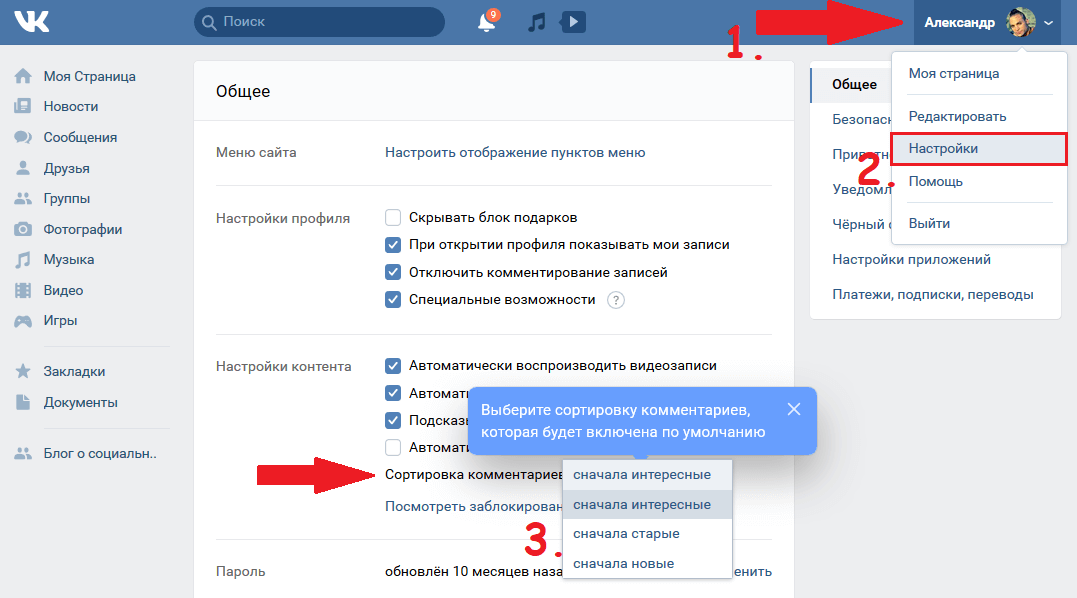
Если вы не хотите, чтобы на вашей странице отображалось то или иное сообщество или страница, то это также можно сделать довольно быстро. Для этого зайдите в свою ленту новостей. Среди всех записей найдите одну публикацию той страницы, которую вы хотите скрыть. Справа в верхнем углу нажмите на крестик «Это не интересно», а затем нажмите на «Не показывать новости». После этого можно смело отменять действие.
Обратите внимание, что список, который доступен вам, обновится мгновенно, а тот, который доступен вашим друзьям и другим пользователям ВК – только через некоторое время.
Изменение списка друзей
Стоит также отметить, что все вышеуказанные способы подходят также для того чтобы опустить или поднять друзей в вашем списке «Мои друзья». Однако запросов на их изменение всегда не так много, как на страницы, так как упорядоченный список друзей видит только сам пользователь и он не доступен остальным. Даже если они могут просмотреть ваш список друзей, они видят его не так как вы. Все пользователи хаотично перемешаны и выстроены совсем в другом порядке. Ваш личный список выстроен, исходя из ваших интересов и активности. Чем чаще вы переписываетесь с пользователем ВК или заходите к нему на страницу – тем выше он у вас в списке.
Все пользователи хаотично перемешаны и выстроены совсем в другом порядке. Ваш личный список выстроен, исходя из ваших интересов и активности. Чем чаще вы переписываетесь с пользователем ВК или заходите к нему на страницу – тем выше он у вас в списке.
Кстати, данная функция позволяет адекватно оценить ваш интерес к страницам. Если они находятся на самом низу вашего списка – это означает, что вы не так уж сильно в них заинтересованы. Это хороший метод систематизации страниц. То есть если вы хотите почистить свой список интересных страниц (или друзей) начинайте с нижних, и вы не прогадаете. Ведь если вы не интересуетесь страницей, возможно, она просто «захламляет» ваш профиль. Если для вас важно, чтобы ваша страничка выглядела эффектно и привлекательно, ознакомьтесь с нашей статьей
Таким образом, интересные страницы ВКонтакте – это очень полезная функция, и теперь вы также знаете, как ей пользоваться, чтобы она приносила вам только удобства и никакого дискомфорта.
Представим ситуацию. Вы подписались на какую-то группу вконтакте (см. ). Она сразу попадет в список «Мои группы»
, и будет доступна для просмотра другим пользователям. А что делать, если вы хотите скрыть свое участие в ней?
Вы подписались на какую-то группу вконтакте (см. ). Она сразу попадет в список «Мои группы»
, и будет доступна для просмотра другим пользователям. А что делать, если вы хотите скрыть свое участие в ней?
Сейчас я покажу вам, как скрыть группы вконтакте .
Переходим на свою страничку, и идем в раздел «Мои настройки» . Здесь идем на вкладку «Приватность» .
Здесь нас интересует пункт «Кто видит список моих групп» . Напротив него разверните список с доступными вариантами, и выберите «Только я» .
Теперь другие пользователи не смогут просмотреть список ваших групп.
Ведь можно просто выйти из группы — тогда тоже никто не узнает, что вы были в ней. Шучу. Кстати, можете в настройках приватности, попробовать .
Убрать группу из раздела «Интересные страницы»
Первым делом нужно проверить, включены ли закладки. Снова идем в «Мои настройки» , и на первой вкладке проверяем, стоит ли галочка напротив пункта .
И отписываемся от новостей.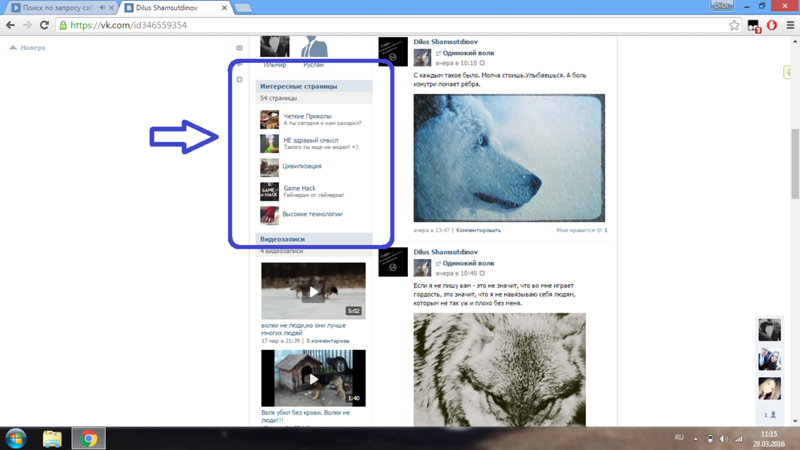 Для этого найдите чуть ниже выпадающий список, и в нем выберите соответствующий пункт.
Для этого найдите чуть ниже выпадающий список, и в нем выберите соответствующий пункт.
Теперь эта группа пропадет из списка интересных страниц. А зайти на нее вы всегда сможете из раздела , вкладка «Ссылки» .
Теперь никто не узнает, на какие группы вы подписаны.
Заключение
Вы не забыли, что для скрытия своей информации, вы можете просто . В таком случае, он не увидит никакую информацию, опубликованную на вашей странице. В том числе и список групп.
Вопросы?
Вконтакте
Как убрать интересные страницы вконтакте. Как в вк скрыть подписки
Интернет стремительными шагами ворвался в современную жизнь. Его используют не только в качестве развлечения, но и для работы, а также во многих других целях. У молодежи особой популярностью пользуются социальные сети. И самой известной является «ВКонтакте».
Выгода для всех
Социальные сети заманивают все больше и больше новых людей. Ежедневно регистрируются тысячи новых пользователей. Интересные страницы «В Контакте» появляются все чаще. И от этого выигрывают все стороны. Сайт становится популярнее, естественно, это положительно отражается на доходе его основателей. И пользователям хорошо — можно скоротать здесь свое время с пользой и удовольствием.
Интересные страницы «В Контакте» появляются все чаще. И от этого выигрывают все стороны. Сайт становится популярнее, естественно, это положительно отражается на доходе его основателей. И пользователям хорошо — можно скоротать здесь свое время с пользой и удовольствием.
Интересные страницы существуют на разные тематики. Это может быть просто какой-то оригинальный профиль одного человека или целое сообщество. Люди, объединенные общей идеей, интересами и взглядами, могут вступить в соответствующую группу. Их существует огромное множество: спортивные, информационные, женские и мужские, о фильмах, книгах, цитатники и т. д.
Реклама в сети как источник дохода
Многомиллионная аудитория рассматриваемой соцсети обеспечила развитие бизнес-проектов. Интересные страницы рекламируют какую-либо продукцию, услуги. Это намного эффективнее, чем, например, расклеивать свою рекламу на столбах или прохожим. Ведь согласитесь, легко пройти мимо какого-то неприметного объявления, наклеенного на доске на улице.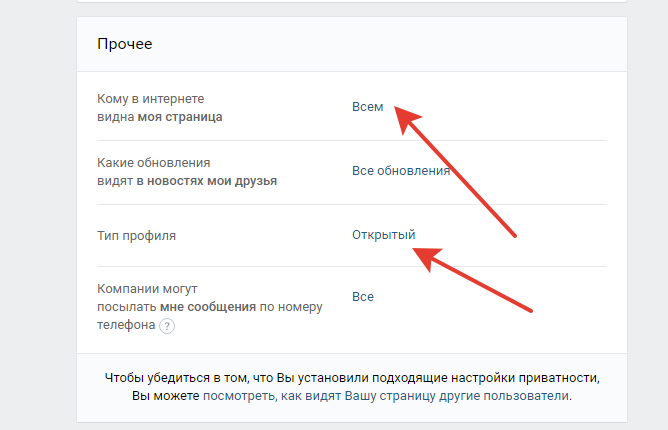 А вот устоять перед заманчивым, ярким и оригинальным текстом, который вы увидели у себя на экране монитора, — непозволительное дело. Именно поэтому иметь интересные страницы «В Контакте» — это выгодно!
А вот устоять перед заманчивым, ярким и оригинальным текстом, который вы увидели у себя на экране монитора, — непозволительное дело. Именно поэтому иметь интересные страницы «В Контакте» — это выгодно!
Делаем свой профиль популярнее
Возникает закономерный вопрос о том, как сделать страницу интересной, чтобы ее посещало как можно больше людей. Существует несколько проверенных эффективных методов.
Если это ваша личная страница и вы хотите, чтобы она стала посещаемой, следует придерживаться некоторых простых правил:
Сообщества по интересам
Повышение популярности персональных страниц способствует увеличению самооценки человека и расширению круга его общения. Если же необходимо заняться более серьезным делом, например, рекламой определенной продукции или услуг, то для этих целей лучше использовать группы.
Здесь существует несколько вариантов. Если вы являетесь владельцем какого-либо бизнеса, можете в котором будете описывать предоставляемые вашей компанией услуги, предоставлять информацию о своих товарах, принимать заказы от клиентов и т. д. Если же вы обыкновенный интернет-пользователь, который не хочет попусту тратить время за компьютером и стремится получать доход, тоже будет уместным создание паблика.
д. Если же вы обыкновенный интернет-пользователь, который не хочет попусту тратить время за компьютером и стремится получать доход, тоже будет уместным создание паблика.
Интересные страницы «ВК» имеют хорошую посещаемость, а значит, большую аудиторию потенциальных клиентов. И если вы владелец одной из них, то сможете зарабатывать, рекламируя у себя на странице чужие компании, сайты и т. д. Заказчик дает вам оговоренную денежную сумму, и ваш доход растет — схема проста.
Как скрыть сообщество в блоке «интересные страницы»
Паблики, на которые подписан тот или иной человек, отображаются в профиле и видны абсолютно всем. Некоторые пользователи в силу каких-либо обстоятельств хотят свои интересные страницы «В Контакте» скрыть. И многих людей интересует вопрос о том, можно ли это сделать. Скрыть настройками приватности этот блок нельзя. Остается один-единственный возможный вариант — отписаться от пабликов, которые смущают вас или ваше окружение.
Чтобы отписаться от определенного сообщества, нужно зайти на его страницу, после чего под аватаркой нажать кнопку «отписаться». В ваших новостях больше не будет отображаться информация этого паблика. Но если вы все же хотите следить за его обновлениями скрытно, есть вариант — добавить группу в закладки. В любой момент вы сможете зайти в свой любимый паблик. Закладки другим пользователям не видны, поэтому никто не узнает, за новостями какого сообщества вы следите.
В ваших новостях больше не будет отображаться информация этого паблика. Но если вы все же хотите следить за его обновлениями скрытно, есть вариант — добавить группу в закладки. В любой момент вы сможете зайти в свой любимый паблик. Закладки другим пользователям не видны, поэтому никто не узнает, за новостями какого сообщества вы следите.
В настоящее время анонимность в социальной сети Вконтакте сильно упала: пропали многие функции, которые позволяли пользователям скрывать информацию о себе и своей странице. Чтобы оставить некоторые опции приватности, разработчики создали отдельный раздел в настройках аккаунта, в нем вы можете скрыть фотографии, аудиозаписи, свои комментарии и прочие данные, однако раздел “Мои страницы” можно спрятать от чужих глаз только частично. Все шаги по скрытию ваших сообществ и групп вы узнаете в данной статье.
Как скрыть интересные страницы Вк: приватность групп
Прежде всего, уберите группы из данного публичного раздела, чтобы остальные пользователи их не увидели. Это делается в настройках учетной записи Вконтакте.
Это делается в настройках учетной записи Вконтакте.
- Обратите внимание на правый верхний угол главной страницы сайта. Нажмите на миниатюру своего аватара.
- Тут же появится выпадающий список. В нём вам нужно выбрать пункт “Настройки”, чтобы начать вносить изменения.
- Здесь вам доступны все параметры собственной страницы Вконтакте, её взаимодействие, счёт, черный список и многое другое. Перейдите во вкладку “Приватность” в правом списке.
- Отыщите на появившейся странице пункт “Кто видит список моих групп”. Щёлкнув по синей ссылке рядом, вы развернете параметры с вариантами.
У вас будут такие параметры:
- Если вы выберете “Только я”, то ваши группы не увидит больше никто;
- “Только друзья” позволяет видеть ваши группы всем пользователям, находящимся у вас в друзьях.
Остальные пункты нельзя назвать приватными, так как ваша задача именно скрыть группы. Выберете нужный вам пункт и выйдете из меню. Теперь на вашей страницы не будут отображаться абсолютно все группы.
Выберете нужный вам пункт и выйдете из меню. Теперь на вашей страницы не будут отображаться абсолютно все группы.
Как скрыть интересные страницы Вк: скрываем сообщества
Основную массу раздела “Интересные страницы” составляют именно сообщества. К сожалению, их нельзя скрыть от посторонних глаз – этого просто не предусмотрено разработчиками. Однако, вы можете отписаться от сообществ и добавить их в свои закладки, чтобы продолжать следить за новостями сообщества или публичной страницы.
Зайдите в раздел “Группы”, в котором находятся не только группы, но и сообщества.
Выберите сообщество, которое не должны видеть другие люди.
Зайдя в него, вы увидите небольшое меню справа сверху. Сначала выберите то, на котором написано “Вы подписаны”.
Отпишитесь от сообщества в один клик.
- Выберите другое меню, нажав на иконку с тремя точками.
- Из выпадающего списка кликните на пункт “Добавить в закладки”.

- Теперь данное сообщество будет отображаться у вас в разделе “Закладки”. Если данный раздел у вас не включен, то сделать это возможно в настройках страницы во вкладке “Общие”.
- Конечно, вы теряете возможность получения уведомлений от сообществ, они также перестают отображаться у вас в новостной ленте. Но их не будет видно в разделе “Интересные страницы”. К сожалению, больше никаких способов скрыть этот раздел у пользователей Вконтакте нет.
Обратите внимание — когда вы переходите в раздел «Мои новости»
, то в верхней части окна, у вас формируется блок «Интересные страницы»
. Контакт автоматически собирает для вас подборку актуальных материалов, чтобы вы всегда могли посмотреть свежую инфу. Сюда же попадают страницы людей, которые в рамках социальной сети являются популярными (см. ). Это делается с той целью, чтобы пользователи добавляли друг друга в друзья (см. ), и втягивались в процесс использования контакта.
Если вам по какой-то причине не нравится, что этот блок отображается в новостях, я покажу вам, как скрыть интересные страницы вконтакте .
Как скрыть интересные страницы в контакте
Отключается в разделе «Мои новости» . Переходим туда, и нажимаем на значок «+» в левом верхнем углу.
В открывшемся меню, необходимо снять галочку напротив пункта «Рекомендации» . Именно он отвечает за формирование списка интересных страниц.
Как вы видите, здесь доступен довольно мощный фильтр, с помощью которого вы можете гибко настраивать формат новостей.
На вашей странице тоже есть такой блок. Туда попадают люди и группы, на которых вы подписаны (см. ).
К сожалению, скрыть этот раздел у вас не получится. Единственный вариант — отписаться от всех людей, у которых вы находитесь в подписчиках (см. ). Тоже самое и с группами. Но вам это вряд ли подойдет.
Заключение
Стоит отметить, что если число ваших друзей очень скромное, не больше нескольких десятков человек, то интересные страницы будут показываться вам насильно. Политика социальной сети в этом вопросе жесткая — администрация заинтересована в том, чтобы вы вступали в дружбу с другими людьми. Тем самым, проявляя большую активность, и постепенно втягиваясь в использование вк.
Тем самым, проявляя большую активность, и постепенно втягиваясь в использование вк.
Вопросы?
Вконтакте
В этом блоке отображаются публичные страницы, на которые вы подписаны. Сначала поднимем любимую страницу в этом списке. Теперь, подавая человеку заявку по поводу добавления в друзья, автоматически вы становитесь и подписчиком на его страницу. Значит, в блоке «Интересные страницы» отображаются только те группы на каторые я подписан?
Сегодня речь пойдёт об отображении групп и публичных страниц (блок «Интересные страницы») в личном профиле. Некоторые пользователи не желают, чтобы их друзья/знакомые видели список групп, в которых они состоят.
Скроются только группы, которые находятся под личной информацией, а «Интересные страницы», которые под списком друзей, никак не скрыть. Блок «Интересные страницы» можно скрыть вторым способом в этой статье. Соцсеть ВКонтакте, поистине неутомимо продолжает дело привлечения в ряды свои все новых и новых пользователей.
Вставка нескольких аудиофайлов в сообщение
Так сервис «Интересные страницы» был организован практически недавно, и наверняка, не все жители контакта хорошо разобрались, что это за «зверь». Теперь, нажимая на блок можно увидеть открывающееся окно «Страницы подписки» с вашими фамилией и именем, которое разделено тремя графами: «Интересные страницы», «Интересные люди», «Подписчики».
Подписчики – люди, которые уже добавили вас в свои друзья, а вы их почему-то проигнорировали и в свои друзья не добавили. Поэтому они оказались в подписчиках. Этот вариант избавит от многократных неоправданных добавлений людей в друзья одним человеком.
Ввод пароля в любой раскладке
Это, похоже — логичное развитие ранее существующей опции «Поклонники и кумиры», которая позволяла добавлять пользователя себе в кумиры. Теперь же, с введением подписки, можно наблюдать за интересными страницами, как и за любопытными людьми, без оглядки на их рейтинг. Все элементарно, подписка оформляется с помощью простого клика на «Добавить в друзья».
После официальной подписки, все интересующие вас профайлы станут отображаться в одноименной специальной вкладке, которая, как уже указывалось выше, находится несколько ниже пункта друзья. Чтобы вам отписаться от страницы, на которую вы подписаны, нужно непременно зайти к ее обладателю и кликнуть под его аватаркой «Вы подписаны». После чего остается лишь выбрать «Отмена» и вас больше не станет в числе подписчиков этой страницы.
Перемещение треков в плей-листе
Даже чистя свой френд-лист, теперь вы удаленных друзей автоматически переносите в число подписчиков своей страницы. Для удаления же подписчиков, просто перенесите их в опцию «Черный список».
Как отправить человека вглубь списка друзей
Хотя нет, некоторых пользователей интересует вопрос не об уничтожении интересных страниц, а об их конспирации. Скрывать интересные страницы ВКонтакте просто нельзя, как впрочем, и закрыть от просмотра собственную страницу. Напомню вам, что прошлой зимой г-н. Дуров отменил данную функцию в подконтрольной ему социальной сети. Теперь все могут видеть все, единственное исключение – люди находящиеся у вас в «Черном списке».
Дуров отменил данную функцию в подконтрольной ему социальной сети. Теперь все могут видеть все, единственное исключение – люди находящиеся у вас в «Черном списке».
Как настроить ленту новостей
В противном случае, возможно за определенную плату братья-хакеры смогут вам помочь. С нами Вы всегда будете в курсе всех событий социальной сети ВКонтакте! В блоке «Интересные страницы» профиля отображаются страницы, на которых вы проявляете наибольшую активность: куда чаще всего заходите, чьи фотографии открываете, чьи записи комментируете. Для этого отпишитесь, а потом снова подпишитесь на неё, после чего она поднимется на четвёртое или пятое место в списке.
Для этого зайдите в ленту новостей, найдите запись нужного паблика, нажмите крестик справа над ней, а затем выберите «Не показывать новости». В ленте новостей есть режим, который позволяет просматривать только самые важные и интересные новости, отобранные специальными алгоритмами.
Например, чем чаще вы заходите в сообщество или в профиль друга, чем больше вы комментируете записи, тем выше вероятность, что они попадут в «интересные новости». Это не «Популярное» и не «Рекомендации». В большинстве случаев можно избавиться от половины “мусора” в ленте всего за несколько кликов. Как вы наверняка замечали, многие пользователи предпочитают не писать свои записи, а отправлять себе на стену чужие. Так вот, ВКонтакте есть возможность скрыть все такие репосты.
Это не «Популярное» и не «Рекомендации». В большинстве случаев можно избавиться от половины “мусора” в ленте всего за несколько кликов. Как вы наверняка замечали, многие пользователи предпочитают не писать свои записи, а отправлять себе на стену чужие. Так вот, ВКонтакте есть возможность скрыть все такие репосты.
А интересные страницы можно скрыть способом, который в этой статье, внимательно прочитайте. Открытый список интересных страниц, который находится в профилях пользователей, полностью сменил дизайн и стал намного удобнее. Блок с интересными страницами в контакте находится сразу под блоком «Друзья» и недавно претерпел некоторые изменения. Наверное, это все об интересных страницах. Как отправить человека вглубь списка друзей Я не буду рассказывать, зачем это нужно, ведь вы и так знаете.» ЗАЧЕМ??
В настоящее время практически у каждого человека имеется своя страница в одной из социальных сетей. В молодежном кругу самым популярным среди таких проектов является «ВК». На этом сайте можно делать много чего интересного, к примеру, общаться с людьми, добавлять к себе на страницу и слушать различные музыкальные композиции, просматривать видеозаписи, а также подписываться на публичные страницы, которые понравились.
Необходимость очистки
При добавлении большого количества подписок лента мгновенно начинает засоряться ненужными и даже неинтересными записями. Сразу возникает вопрос, как скрыть интересные страницы «ВКонтакте». Применять подобные действия вы можете для того, чтобы другие пользователи, а также ваши друзья не имели возможности узнать, на какие рассылки вы подписаны. Иногда подобный подход очень полезен. Сегодня мы расскажем, что такое скрытые страницы «ВКонтакте», а также как правильно их «прятать» от других участников.
Работа с «Новостями»
Итак, давайте начнем наш обзор с редактирования интересных страниц. Расскажем, как этот процесс происходит и что необходимо выполнить, чтобы правильно внести все правки. Если у вас появилось желание скрыть интересные страницы в социальной сети «ВК», тогда следует познакомиться с приведенной ниже инструкцией. Для начала нужно авторизоваться в проекте, после чего сразу открываем новостную ленту. Чаще всего открываются сразу три вкладки, это комментарии, обновления, а также новости. Вам необходимо перейти на последний пункт. Отметим, что просмотр скрытых страниц «ВКонтакте», на самом деле возможен, но этот процесс является очень сложным. К примеру, если вы захотели взглянуть на них у другого участника, тогда вам потребуется выполнить ряд непростых действий.
Вам необходимо перейти на последний пункт. Отметим, что просмотр скрытых страниц «ВКонтакте», на самом деле возможен, но этот процесс является очень сложным. К примеру, если вы захотели взглянуть на них у другого участника, тогда вам потребуется выполнить ряд непростых действий.
Когда вы перешли в раздел «Новости», сможете увидеть название вкладки, а под ней заметите небольшую кнопку в виде плюса. Нажимаем на нее, и перед вами откроется небольшое окно, где следует выбрать пункт «Рекомендации» и убрать установленную галочку возле этой строки. Вопрос, как скрыть интересные страницы «ВКонтакте», мы еще более подробно рассмотрим немного позднее, а сейчас следуйте приведенной инструкции по редактированию. После того как вы убрали галочку, у вас не будут появляться в новостной ленте те страницы, которые советует сама система «ВК».
Инструкция
Если у вас появилось желание ограничить свою новостную ленту от определенного сообщества или человека, тогда вам следует навести на новость этого лица или группы и нажать на крестик. Перед вами выскочит небольшое диалоговое окно, где необходимо самостоятельно выбрать участников, информацию от которых вы бы хотели получать. Как видите, вопрос, как скрыть интересные страницы «ВКонтакте», очень простой. Вам остается быть предельно внимательным и разобраться во всех тонкостях. Если у вас вновь появится желание просматривать в своей новостной ленте интересные страницы, в таком случае возле вкладки «Рекомендации» необходимо вновь установить галочку. Это очень легко. Давайте теперь разберем вопрос, каким образом можно убрать интересные страницы с личного профиля. Наверняка вы уже заметили, что информация обо всех ваших подписках находится в анкете, в левом ее блоке. Но вопрос, как скрыть интересные страницы «ВКонтакте», мы полностью разобрали выше, и надеемся, что у вас не возникнет никаких трудностей. Напомним, что проект «ВК» принадлежит компании Mail.Ru Group. Ресурс является лидером по популярности в России, а также занимает шестую позицию по этому показателю в мире. Проект запущен в 2006 году.
Перед вами выскочит небольшое диалоговое окно, где необходимо самостоятельно выбрать участников, информацию от которых вы бы хотели получать. Как видите, вопрос, как скрыть интересные страницы «ВКонтакте», очень простой. Вам остается быть предельно внимательным и разобраться во всех тонкостях. Если у вас вновь появится желание просматривать в своей новостной ленте интересные страницы, в таком случае возле вкладки «Рекомендации» необходимо вновь установить галочку. Это очень легко. Давайте теперь разберем вопрос, каким образом можно убрать интересные страницы с личного профиля. Наверняка вы уже заметили, что информация обо всех ваших подписках находится в анкете, в левом ее блоке. Но вопрос, как скрыть интересные страницы «ВКонтакте», мы полностью разобрали выше, и надеемся, что у вас не возникнет никаких трудностей. Напомним, что проект «ВК» принадлежит компании Mail.Ru Group. Ресурс является лидером по популярности в России, а также занимает шестую позицию по этому показателю в мире. Проект запущен в 2006 году.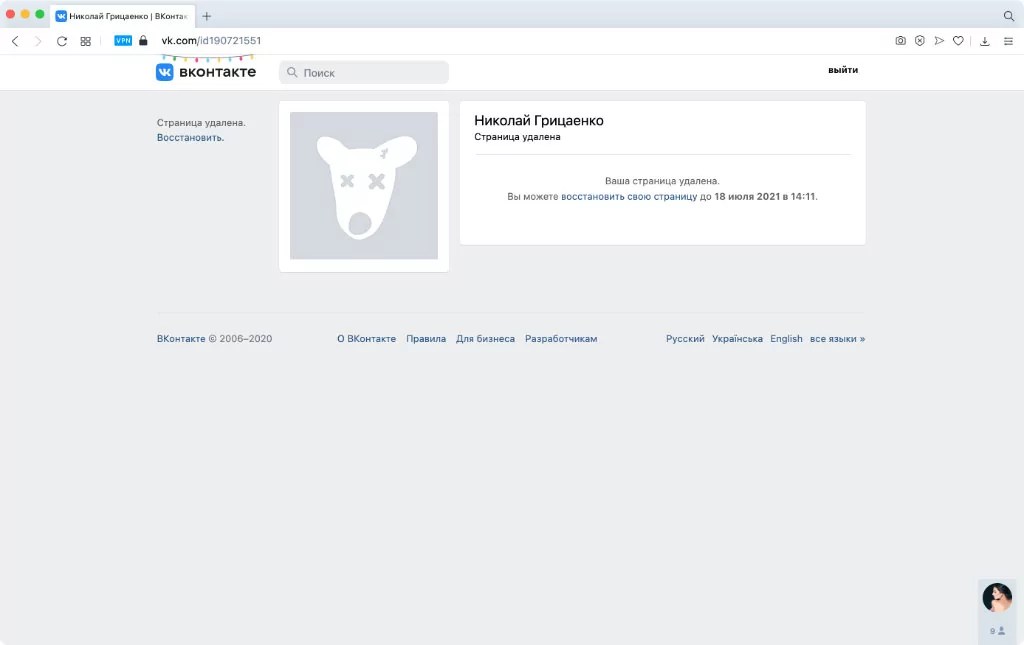
Если вы не можете удалить что-либо из документа в Pages на Mac
Pages
Искать в этом руководстве
Руководство пользователястраниц для Mac
- Добро пожаловать
- Введение в страницы
- Текстовый редактор или верстка?
- Знакомство с изображениями, диаграммами и другими объектами
- Создайте свой первый документ
- Введение в создание книги
- Используйте шаблоны
- Найти документ
- Открыть или закрыть документ
- Сохранить и назвать документ
- Распечатать документ или конверт
- Отменить или повторить изменения
- Используйте боковые панели
- Быстрая навигация
- Просмотр символов форматирования и руководств по макету
- Правители
- Изменить вид документа
- Сенсорная панель для страниц
- Настроить панель инструментов
- Установить настройки страниц
- Создайте документ с помощью VoiceOver
- Используйте VoiceOver для предварительного просмотра комментариев и отслеживания изменений
- Выберите текст и поместите точку вставки
- Добавить и заменить текст
- Скопируйте и вставьте текст
- Добавить, изменить или удалить поле слияния
- Управление информацией об отправителе
- Добавление, изменение или удаление исходного файла в Pages на Mac
- Заполнение и создание настраиваемых документов
- Используйте диктовку для ввода текста
- Акценты и специальные символы
- Форматирование документа для другого языка
- Используйте фонетические справочники
- Использовать двунаправленный текст
- Используйте вертикальный текст
- Добавьте дату и время
- Добавить математические уравнения
- Закладки и ссылки
- Добавить ссылки
- Измените шрифт или размер шрифта
- Установить шрифт по умолчанию
- Жирный, курсив, подчеркивание и зачеркивание
- Изменить цвет текста
- Добавление тени или контура к тексту
- Изменить заглавные буквы текста
- Введение в стили абзаца
- Применение стиля абзаца
- Создание, переименование или удаление стиля абзаца
- Обновление или возврат стиля абзаца
- Используйте сочетание клавиш, чтобы применить стиль текста
- Копировать и вставлять стили текста
- Автоматически форматировать дроби
- Создание и использование стилей символов
- Лигатуры
- Добавить буквицы
- Подъем и опускание символов и текста
- Форматирование китайского, японского или корейского текста
- Добавить эффект выделения к тексту
- Форматирование дефисов, тире и кавычек
- Установить интервалы между строками и абзацами
- Установить поля абзаца
- Форматировать списки
- Установить позиции табуляции
- Выравнивание и выравнивание текста
- Установить разбиение на страницы и разрывы строк и страниц
- Форматировать столбцы текста
- Связать текстовые поля
- Добавьте границы и правила (линии)
- Установите размер и ориентацию бумаги
- Установить поля документа
- Настройка разворота страниц
- Шаблоны страниц
- Добавить страницы
- Добавляйте и форматируйте разделы
- Изменение порядка страниц или разделов
- Дублирование страниц или разделов
- Удалить страницы или разделы
- Оглавление
- Библиография
- Сноски и концевые сноски
- Заголовки и колонтитулы
- Добавьте номера страниц
- Изменить фон страницы
- Добавить рамку вокруг страницы
- Добавляйте водяные знаки и фоновые объекты
- Создать собственный шаблон
- Добавить изображение
- Добавить галерею изображений
- Редактировать изображение
- Добавить и изменить фигуру
- Объединяйте или разбивайте фигуры
- Нарисуйте фигуру
- Сохранение фигуры в библиотеке фигур
- Добавление и выравнивание текста внутри фигуры
- Добавьте линии и стрелки
- Анимируйте, делитесь или сохраняйте рисунки
- Добавить видео и аудио
- Запись аудио
- Редактировать видео и аудио
- Установка форматов фильмов и изображений
- Размещение и выравнивание объектов
- Размещайте объекты с текстом
- Используйте направляющие для выравнивания
- Слой, группировка и блокировка объектов
- Изменить прозрачность объекта
- Заполнение фигур и текстовых полей цветом или изображением
- Добавить границу к объекту
- Добавить подпись или заголовок
- Добавьте отражение или тень
- Используйте стили объектов
- Изменение размера, поворот и отражение объектов
- Добавить или удалить таблицу
- Выбор таблиц, ячеек, строк и столбцов
- Добавление или удаление строк и столбцов таблицы
- Переместить строки и столбцы таблицы
- Изменение размера строк и столбцов таблицы
- Объединить или разъединить ячейки таблицы
- Изменение внешнего вида текста таблицы
- Показать, скрыть или изменить заголовок таблицы
- Изменение линий сетки и цветов таблицы
- Используйте стили таблиц
- Изменение размера, перемещение или блокировка таблицы
- Добавлять и редактировать содержимое ячейки
- Форматирование дат, валюты и т.
 д.
д. - Создание пользовательского формата ячейки таблицы
- Форматирование таблиц для двунаправленного текста
- Форматирование дат, валюты и т.
- Условное выделение ячеек
- Алфавитизация или сортировка данных таблицы
- Вычислять значения, используя данные в ячейках таблицы
- Используйте справку по формулам и функциям
- Добавить или удалить диаграмму
- Преобразование диаграммы из одного типа в другой
- Изменить данные диаграммы
- Перемещение, изменение размера и поворот диаграммы
- Изменение внешнего вида рядов данных
- Добавьте легенду, линии сетки и другие маркировки
- Изменение внешнего вида текста и меток диаграммы
- Добавление границы и фона к диаграмме
- Используйте стили диаграммы
- Проверять орфографию
- Поиск слов
- Найти и заменить текст
- Заменить текст автоматически
- Показать количество слов и другую статистику
- Просмотр аннотаций
- Установить имя автора и цвет комментария
- Выделите текст
- Добавить и распечатать комментарии
- Отслеживать изменения
- Отправить документ
- Опубликовать книгу в Apple Books
- Введение в сотрудничество
- Приглашайте других к сотрудничеству
- Совместная работа над общим документом
- Изменение настроек общего документа
- Прекратить совместное использование документа
- Общие папки и совместная работа
- Используйте Box для совместной работы
- Используйте iCloud Drive со страницами
- Экспорт в Word, PDF или другой формат файла
- Открытие книги iBooks Author в Pages
- Уменьшите размер файла документа
- Сохранение большого документа в виде файла пакета
- Восстановить более раннюю версию документа
- Переместить документ
- Удалить документ
- Заблокировать документ
- Защитить документ паролем
- Создание пользовательских шаблонов и управление ими
- Передача документов с помощью AirDrop
- Передача документов с Handoff
- Перенос документов с помощью Finder
- Если вы не можете добавить или удалить страницу
- Если вы не можете удалить что-то из документа
- Если вы не можете найти кнопку или элемент управления
- Если форматирование страницы постоянно меняется
- Горячие клавиши
- Символы сочетания клавиш
- Авторские права
Синие точки между словами
Синие точки между словами и другие синие символы являются метками форматирования (они не отображаются в печати).
Дополнительные сведения о невидимых объектах см. в разделе Просмотр символов форматирования и макета.
Серая рамка вокруг документа и полей верхнего и нижнего колонтитула
Это метки макета, показывающие периметр основного текста и расположение верхних и нижних колонтитулов.
Дополнительные сведения о представлении макета см. в разделе Просмотр символов форматирования и макета.
Выделение текста
Выделение добавляется к тексту, если к нему есть комментарий.
Если выделение все еще остается на тексте, см. раздел Удаление цвета фона из текста, чтобы узнать, как удалить эффект выделения.
Подчеркивание адреса веб-сайта или адреса электронной почты
Щелкните связанный текст (в ячейке таблицы сначала щелкните ячейку, а затем щелкните ссылку).

В редакторе ссылок нажмите Редактировать.
Щелкните Удалить.
Дополнительные сведения см. в разделе Ссылка на веб-страницу, сообщение электронной почты или страницу.
Верхние или нижние колонтитулы на странице (не в таблице)
Выполните одно из следующих действий:
Удалите все верхние и нижние колонтитулы из документа: Щелкните на панели инструментов, щелкните вкладку «Документ», затем снимите флажок «Верхний или нижний колонтитул».
Удаление верхних и нижних колонтитулов только из одного раздела документа: Щелкните на панели инструментов, щелкните вкладку Раздел, затем снимите флажок Верхний или Нижний колонтитул (только для текстовых документов).
Дополнительные сведения см. в разделе Добавление и удаление верхних и нижних колонтитулов.
Фигура, линия или изображение
Щелкните объект, затем нажмите клавишу Delete на клавиатуре.

Если объект все еще находится на странице, попробуйте следующее:
Если при щелчке по углам или концам объекта появляется маленький крестик, он заблокирован. Выберите «Упорядочить» > «Разблокировать» (меню «Упорядочить» расположено у верхнего края экрана), затем нажмите «Удалить» на клавиатуре.
Если вы вообще не можете выбрать объект, это может быть объект макета раздела, размещенный на фоне страницы. Чтобы сделать его доступным для выбора, выберите «Расстановка» > «Макеты разделов» > «Сделать объекты макета доступными для выбора» (меню «Расстановка» расположено в верхней части экрана). Нажмите на объект, затем нажмите Delete на клавиатуре.
Примечание: Удаление объекта макета раздела удаляет его с каждой страницы раздела. Если вы хотите, чтобы какие-либо оставшиеся объекты макета раздела снова стали недоступными для выбора, выберите «Упорядочить» > «Макеты разделов» > «Сделать объекты макета доступными для выбора» (галочка с этого пункта меню будет снята).

Цвет фона на странице
Цвет фона готового шаблона — это объект макета раздела, который отображается на всех страницах документа или раздела.
Следуйте приведенным выше инструкциям (об удалении фигуры, линии или изображения), чтобы сделать объект макета раздела доступным для выбора, а затем разблокируйте его.
Когда объект разблокирован, вы можете либо удалить цвет (на самом деле это фигура с примененной цветовой заливкой), либо выбрать новую цветовую заливку.
Если вы получили документ от кого-то другого, возможно, он применил цвет фона с помощью элементов управления на боковой панели «Формат». Чтобы узнать, как изменить или удалить цвет фона, примененный таким образом, см. раздел Изменение фона страницы.
Пустая страница
Процесс добавления и удаления страниц различается для текстовых документов и документов с макетом страницы. Чтобы узнать, как удалять страницы для обоих этих типов документов, см. статью Удаление страниц или разделов в Pages на Mac.
Чтобы узнать, как удалять страницы для обоих этих типов документов, см. статью Удаление страниц или разделов в Pages на Mac.
Если пустая страница находится в начале текстового документа, возможно, вы поместили точку вставки в начало документа, а затем добавили разрыв страницы или могут присутствовать другие символы форматирования.
Щелкните в начале следующей страницы (чтобы поместить точку вставки перед первым текстом или графикой).
Нажимайте клавишу Delete на клавиатуре, пока страница не исчезнет.
См. также Если вы не можете найти кнопку или элемент управления в Pages на MacЕсли вы не можете добавить или удалить страницу в Pages на Mac
Максимальное количество символов: 250
Пожалуйста, не указывайте личную информацию в своем комментарии.
Максимальное количество символов — 250.
Спасибо за отзыв.
Bologer Плагин комментариев ВКонтакте для WordPress
Информация о приложении
Bologer Комментарии ВКонтакте добавляет виджет комментариев из ВКонтакте для постов и страниц, с возможностью иметь его вместе с собственными комментариями WordPress или полностью переопределить их.
Вместе с параметрами настройки.
Основные функции комментариев Bologer VK:
- Полностью переопределить собственные комментарии WordPress
- Установить виджет ВКонтакте вместе с нативными комментариями WordPress. Установка положения виджета ВК (над, под или под шапкой нативных комментариев)
- Скопируйте код с ВКонтакте и вставьте в специальное поле для автоматического заполнения большинства настроек в виджете
- Полностью настраиваемые настройки виджета прямо из панель администратора
Todo
0.0.3
- Опция: дублировать комментарии из виджета ВКонтакте в собственные комментарии WordPress
- Опция: загружать комментарии только при прокрутке пользователем до раздела комментариев
- реорганизовать структуру виджета (добавить вкладки и дополнительное описание параметров), чтобы сделать его легко настраиваемым
- Опция: посмотреть количество комментариев для каждого сообщения в списке сообщений в панели администратора Опция: установить произвольное расстояние между заголовком и виджетом, когда активна опция «Переопределить»
- Опция: установить произвольное расстояние до и после виджета ВКонтакте
- Опция: установить произвольный тип заголовка, когда опция «Переопределить» активна, как некоторые темы использовать другой тип
hтег
Цены
Начиная с 0 долларов США в месяц.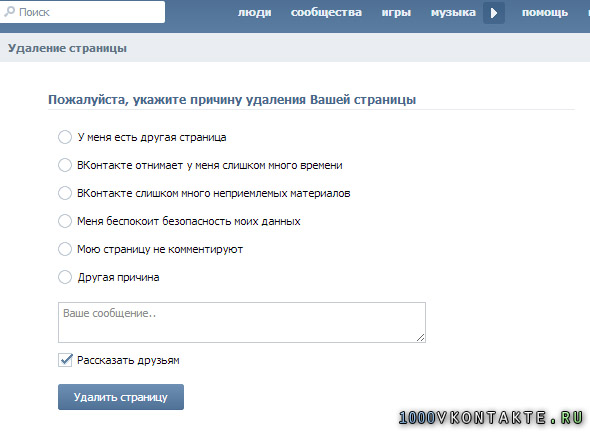
Плагин Ultimate Testimonials
By Common Ninja
Попробуйте бесплатно!
Информация о приложении
Рейтинг
Рецензенты
Нет обзоров
Теги
Комментарии
разработаны Alexander
Common Ninja Plugins
Некоторые из лучших плагин Ninja для Ninja 70006 плагины и легко встраивайте их в любой веб-сайт, блог, платформу электронной коммерции или конструктор сайтов.
Быстро и просто
Легко найти лучшие плагины WordPress для вас
Лучшие плагины и виджеты WordPress не за горами! Исследуйте каталог Common Ninja и найдите лучшие ускорители сайтов WordPress — плагины, расширения, виджеты и многое другое! Какие инструменты продвижения сайта нужны дизайнерам? Просмотрите весь наш каталог виджетов и плагинов сегодня, чтобы узнать!
Testimonial
Плагины Testimonial для WordPress
Галереи
Galleries plugins for WordPress
SEO
SEO plugins for WordPress
Contact Form
Contact Form plugins for WordPress
Forms
Forms plugins for WordPress
Social Feeds
Social Feeds plugins for WordPress
Social Sharing
Плагины Social Sharing для WordPress
Календарь событий
Плагины календаря событий для WordPress
Sliders
Плагины Sliders для WordPress
Analytics
Analytics plugins for WordPress
Reviews
Reviews plugins for WordPress
Comments
Comments plugins for WordPress
Portfolio
Portfolio plugins for WordPress
Maps
Maps plugins for WordPress
Security
Плагины безопасности для WordPress
Translation
Плагины перевода для WordPress
Ads
Плагины Ads для WordPress
Video Player
Video Player plugins for WordPress
Music Player
Music Player plugins for WordPress
Backup
Backup plugins for WordPress
Privacy
Privacy plugins for WordPress
Optimize
Optimize plugins for WordPress
Чат
Плагины чата для WordPress
Обратный отсчет
Плагины обратного отсчета для WordPress
Маркетинг по электронной почте
Email Marketing plugins for WordPress
Tabs
Tabs plugins for WordPress
Membership
Membership plugins for WordPress
popup
popup plugins for WordPress
SiteMap
SiteMap plugins for WordPress
Payment
Payment plugins for WordPress
Скоро
Скоро появятся плагины для WordPress
Электронная торговля
Плагины для электронной коммерции для WordPress
Customer Support
Customer Support plugins for WordPress
Inventory
Inventory plugins for WordPress
Video Player
Video Player plugins for WordPress
Testimonials
Testimonials plugins for WordPress
Tabs
Tabs plugins for WordPress
Social Sharing
Плагины Social Sharing для WordPress
Social Feeds
Плагины Social Feeds для WordPress
Slider
плагины слайдера для WordPress
Обзоры
Плагины для WordPress
Портфолио
Плагины для WordPress
.

Плагины календаря событий для WordPress
Контакты
Плагины контактов для WordPress
Комментарии
Плагины комментариев для WordPress
Аналитика
Плагины аналитики для WordPress
Откройте для себя плагины и приложения для других платформ
Найдите больше приложений для вашей платформы с использованием недорогого адсорбента
Al-Degs, Y.S.; Храише, МАМ; Аллен С.Дж.; Ахмад, М.Н., (2009). Адсорбционные характеристики реактивных красителей в колонках с активированным углем. Дж. Азар. мат., 165(1–3): 944-949 (6 страниц).
Али И.; Гупта, В.К., (2007). Достижения в области очистки воды с помощью адсорбционной технологии. Нац. протокол 1: 2661-2667 (7 страниц).
Андерссон, К.И.; Эрикссон, М.; Норгрен, М.; (2012). Удаление лигнина путем адсорбции летучей золы в сточных водах, образующихся при механической обработке целлюлозы. Инд.Инж. хим. Рез. 51(8): 3444-3451 (8 страниц).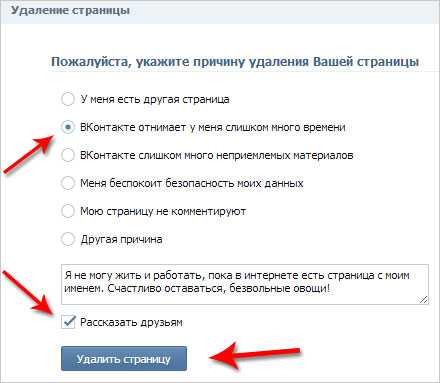
Бабель, С.; Курниаван, Т.А. (2003). Недорогие адсорбенты для поглощения тяжелых металлов из загрязненной воды: обзор. Дж. Азар. мат., 97(1-3): 219-243 (25 страниц).
Бансал, Р.К.; Гоял, М., (2005). Адсорбция активированным углем. Бока-Ратон, Тейлор и Фрэнсис Групп.
Кэрротт, П.Дж.М.; Суха; Кэрротт, MMLR; Герреро, CI; Дельгадо, Лос-Анджелес, (2008). Развитие реакционной способности и пористости при пиролизе и физической активации в СО2 или паре крафт- и гидролизных лигнинов. Дж. Анал. заявл. Pyrol., 82(2): 264-271 (8 страниц).
Кристи, Р.М. (2007). Экологические аспекты окрашивания тканей. Кембридж, Вудхед ; Бока-Ратон.
Крини, Г., (2006). Нетрадиционные недорогие адсорбенты для удаления красителей: обзор. Биоресурсная техника. 97(9): 1061-1085 (25 страниц).
Дас, А.; Пал, А .; Саха, С .; Маджи, СК, (2009). Поведение колонки с неподвижным слоем для адсорбции малахитового зеленого на модифицированном поверхностно-активным веществом оксиде алюминия. Дж. Окружающая среда. науч. Health, Part A 44(3): 265-272 (8 страниц).
Дж. Окружающая среда. науч. Health, Part A 44(3): 265-272 (8 страниц).
де Оливейра Брито, С.М.; Андраде, HMC; Соареш, Л.Ф.; де Азеведо, Р.П., (2010). Скорлупа бразильского ореха как новый биосорбент для удаления метиленового синего и индигокармина из водных растворов. Дж. Азар. Матер., 174(1–3): 84–9.2 (25 страниц).
Домингес-Варгас, младший; Наварро-Родригес, Х.А.; де Эредиа, JB; Куэрда-Корреа, Э. М. (2009). Удаление хлорфенолов из водного раствора недорогими сажевыми сорбентами. Исследование равновесия и влияние условий эксплуатации. Дж. Азар. Mater., 169(1-3): 302-308 (7 страниц).
Голка К.С.; Коппс С.; Мыслак З.В., (2004). Канцерогенность азокрасителей: влияние растворимости и биодоступности. Токсикол. Lett., 151(1): 203-210 (8 страниц).
Гупта В.К.; Сухас, (2009). Применение недорогих адсорбентов для удаления красителей: обзор. Дж. Окружающая среда. Manage., 90(8): 2313-2342 (30 страниц).
Гупта В.К.; Али, И.; Суха; Сайни, В.К., (2006). Адсорбция 2,4-Д и карбофурановых пестицидов с использованием удобрений и отходов металлургической промышленности. Дж. Коллоид. Интерфейс. науч. 299(2): 556-563 (8 страниц).
Гупта В.К.; Кэрротт, PJM; Кэрротт, MMLR; Сухас (2009 г.)). Недорогие адсорбенты: растущий подход к очистке сточных вод: обзор. крит. Преподобный Env. науч. Tec., 39(10): 783-842 (60 страниц).
Хай, Ф.И.; Ямамото, К.; Фукуши, К. (2007). Гибридные системы очистки сточных вод от красителей. крит. Преподобный Env. науч. Tec., 37(4): 315-377 (63 страницы).
Ху, З.; Вансант, Э.Ф. (1993). Адсорбция фенола и хлорфенолов из водного раствора модифицированными элютрилитами. Catalysis Today 17 (1–2): 41–51 (11 страниц).
Иоанну З.; Симитцис, Дж. (2009). Кинетика адсорбции фенола и 3-нитрофенола из водных растворов на обычных и новых углях. Дж. Азар. Mater.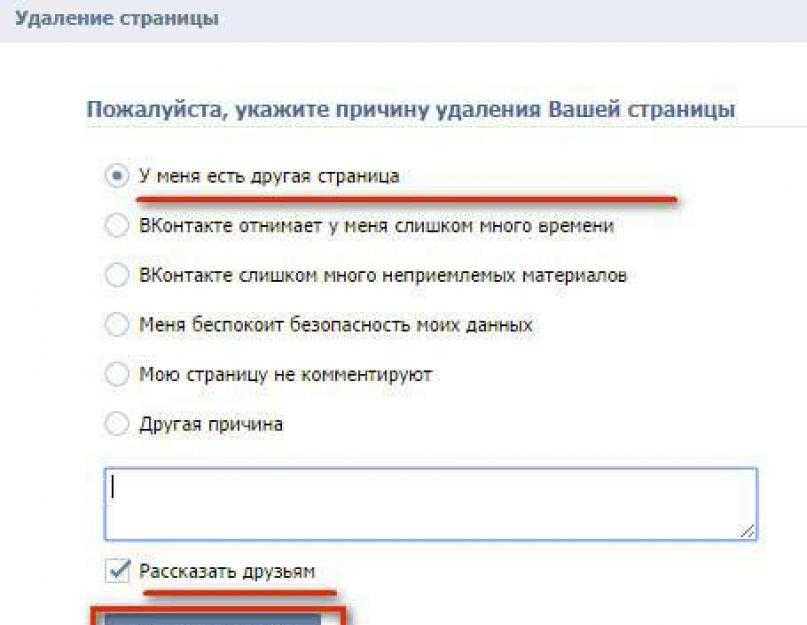 , 171(13): 954-964 (11 страниц).
, 171(13): 954-964 (11 страниц).
Джейн, А.К.; Гупта, В.К.; Бхатнагар, А .; Сухас (2003b). Сравнительное исследование адсорбентов, приготовленных из промышленных отходов для удаления красителей. сент. Tech., 38(2): 463-481 (19 страниц).
Джейн, А.К.; Гупта, В.К.; Бхатнагар, А .; Сухас (2003c). Использование промышленных отходов в качестве адсорбентов для удаления красителей. Дж. Азар. мат., 101(1): 31-42 (12 страниц).
Джейн, А.К.; Гупта, В.К.; Бхатнагар, А .; Джайн, С .; Сухас (2003а). Сравнительная оценка адсорбентов, приготовленных из промышленных отходов для удаления катионного красителя. J. Индийская хим. Soc., 80(4): 267-270 (4 страницы).
Джейн, А.К.; Гупта, В.К.; Джайн, С .; Сухас, (2004). Удаление хлорфенолов с использованием промышленных отходов. Окружающая среда. науч. Tech., 38(4): 1195-1200 (6 страниц).
Цзя, К.; Луа, AC, (2008). Влияние условий пиролиза на физические характеристики активированных углей из скорлупы масличных пальм, используемых для адсорбции фенола в водной фазе. Дж. Анал. заявл. Пирол., 83(2): 175-179 (5 страниц).
Дж. Анал. заявл. Пирол., 83(2): 175-179 (5 страниц).
Карунаратне, HDSS; Амарасингхе, БМВПК, (2013). Исследования адсорбционной колонки с неподвижным слоем для удаления водного фенола из активированного угля, полученного из жмыха сахарного тростника. Energy Procedia, 34: 83-90 (8 страниц).
Ли, В.; Юэ, В.; Ту, П.; Ма, З .; Гао, Б.; Ли, Дж.; Сюй, X., (2011). Адсорбционные характеристики красителей в колонках с активированным углем, приготовленным из осадка сточных вод бумажных фабрик. хим. англ. Дж., 178(0): 197-203 (7 страниц).
Лоренц-Грабовска, Э.; Рутковски, П., (2014). Высокоосновные адсорбенты из твердого остатка целлюлозы и сопиролиза синтетических полимеров для удаления фенола: кинетика и механизм. заявл. Серф. Sci., 316: 435-442 (8 страниц).
Молла, А. Х.; Робинсон, CW, (1996). Характеристики адсорбции и десорбции пентахлорфенола гранулированным активированным углем-II.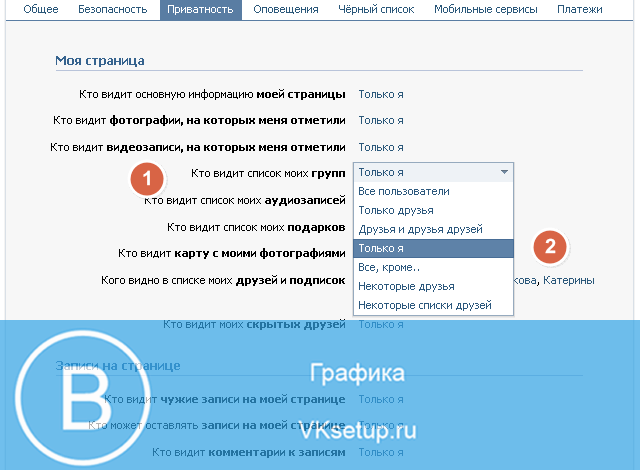 Кинетика. Water Res., 30(12): 2907-2913 (7 страниц).
Кинетика. Water Res., 30(12): 2907-2913 (7 страниц).
Набаис, Дж. М.; Гомес, Дж. А.; Суха; Кэрротт, П.Дж.; Лагинас, К.; Роман, С., (2009). Удаление фенола на новых активированных углях, изготовленных из лигноцеллюлозных прекурсоров: влияние свойств поверхности. Дж. Азар. Mater., 167(1-3): 904-910 (7 страниц).
Шан, Г.; Шен, Г .; Ван, Т .; Чен, К., (2012). Эффективность и механизмы адсорбции сероводорода камфорным биоуглем. J. Управление воздушными отходами. Assoc., 62(8): 873-879 (7 страниц).
Сноеинк, В.Л.; Саммерс, Р. С. (1999). Адсорбция органических соединений. Качество воды и очистка: справочник по коммунальному водоснабжению. Р. Д. Леттерман и А.В.В. Ассоциация, McGraw-Hill.
Сонг, Дж.; Цзоу, В .; Биан, Ю .; Су, Ф .; Хан, Р., (2011). Особенности адсорбции метиленового синего шелухой арахиса в периодическом и колоночном режимах. Опреснение, 265(1-3): 119-125 (7 страниц).
Сотело, Дж.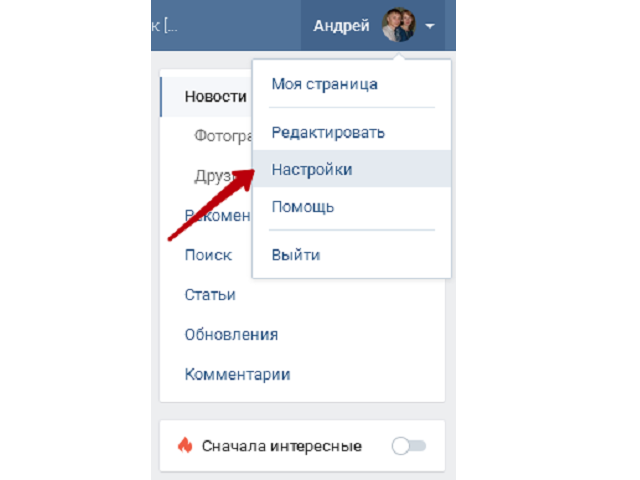 Л.; Овехеро, Г.; Родригес, А .; Альварес, С .; Гарсия, Дж. (2012). Удаление атенолола и изопротурона из водных растворов путем адсорбции в колонке с неподвижным слоем. Инд.Инж. хим. Рез., 51(13): 5045-5055 (11 страниц).
Л.; Овехеро, Г.; Родригес, А .; Альварес, С .; Гарсия, Дж. (2012). Удаление атенолола и изопротурона из водных растворов путем адсорбции в колонке с неподвижным слоем. Инд.Инж. хим. Рез., 51(13): 5045-5055 (11 страниц).
Шривастава, С.; Тьяги, Р .; Пал, Н.; Мохан, Д. (1997). Разработка технологии удаления замещенного фенола углеродсодержащим адсорбентом, полученным из отходов удобрений. Дж. Окружающая среда. Eng., 123(9): 842-851 (10 страниц).
Сухас, П.Дж.; Кэрротт, MMR, (2007). Лигнин-от природного адсорбента к активированному углю: обзор. Bioresource Tech., 98(12): 2301-2312 (12 страниц).
Тамез Уддин, М.; Рукануцзаман, М.; Хан, MMR; Ислам, Массачусетс, (2009 г.). Адсорбция метиленового синего из водного раствора порошком листьев джекфрута (Artocarpus heteropyllus): исследование на колонке с неподвижным слоем. Дж. Окружающая среда. Управ., 90(11): 3443-3450 (8 страниц).
Тутем, Э.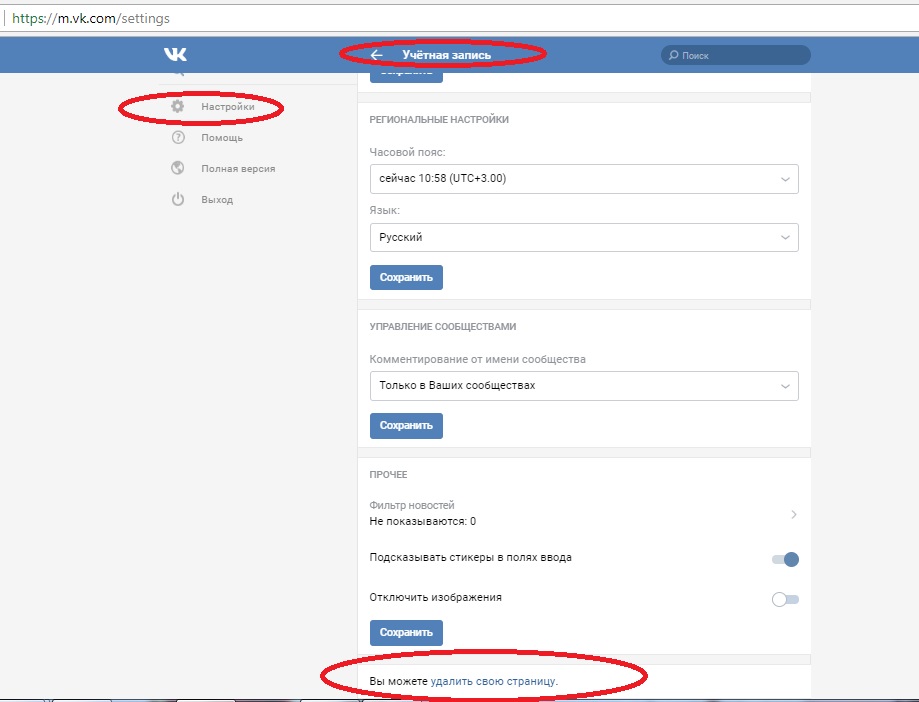

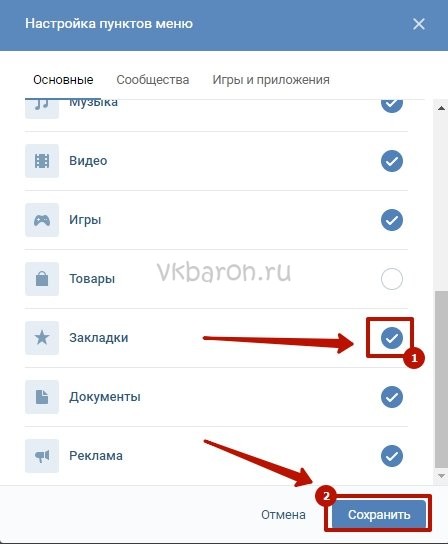
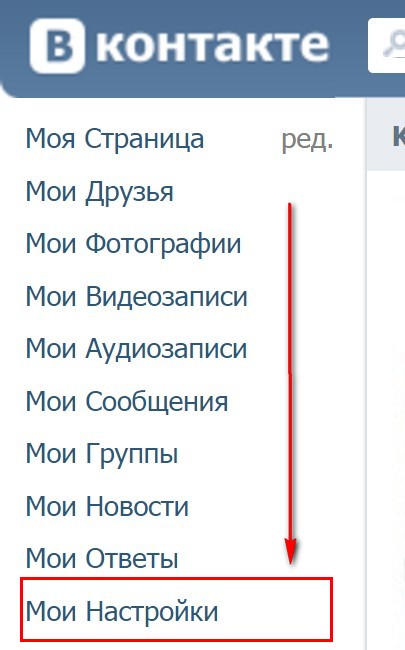
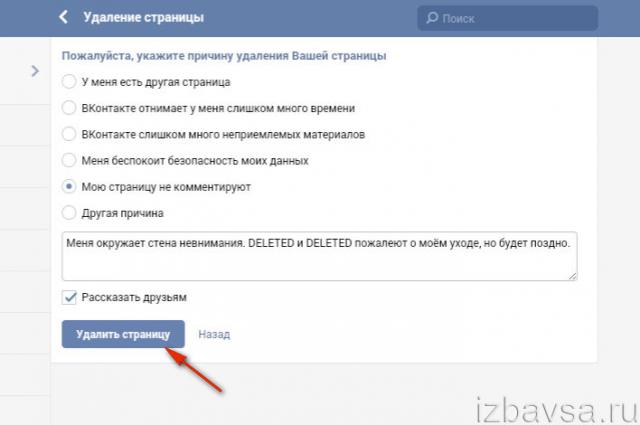
 д.
д.

